التبديل بين Android و iOS أصبح أسهل! تعلم كيفية نقل البيانات (جهات الاتصال، الصور، التطبيقات وغيرها) من Android إلى iPhone ومن iPhone إلى Android. دليل شامل خطوة بخطوة. ابدأ الآن!
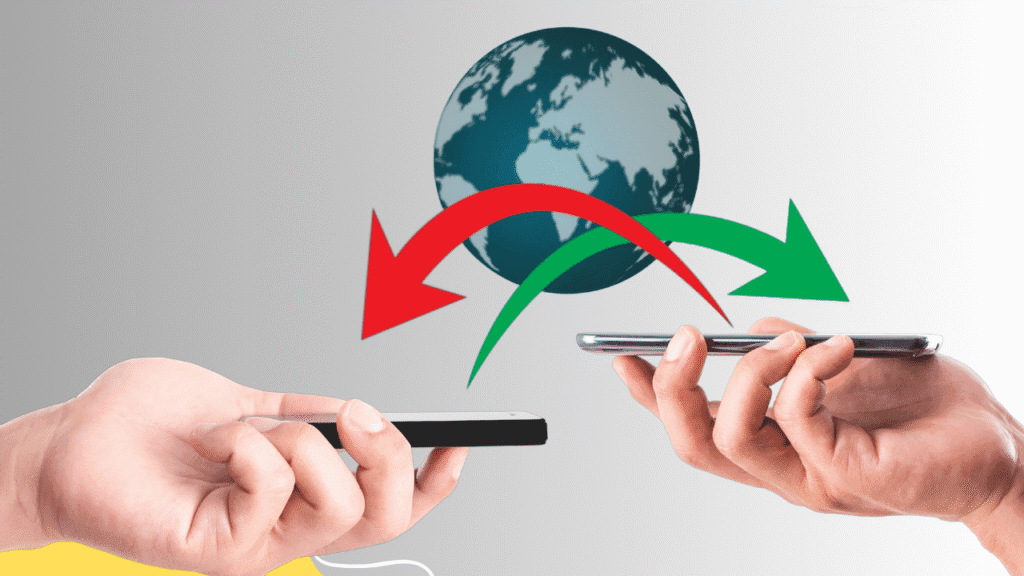
التبديل إلى iOS مقابل Android: كيفية نقل البيانات من Android إلى iPhone ومن iPhone إلى Android
عندما نقرر تغيير الهاتف، خصوصًا عند الانتقال من أندرويد إلى آيفون أو العكس، غالبًا ما يكون الهمّ الأكبر هو فقدان البيانات المهمة.
لحسن الحظ، هناك أدوات رسمية طورتها كل من Google وApple تسهّل عملية نقل البيانات بين النظامين، وتجعلها ممكنة حتى لمن لا يملكون خبرة تقنية.
في هذا الدليل، سنتعرّف على كيفية استخدام تطبيقي “Android Switch” و**”Passa a iOS”** لنقل جهات الاتصال، الرسائل، الصور، التطبيقات، التقويم، وغير ذلك… حتى عبر الواي فاي.
لكن هل الأمر فعلاً بهذه السهولة؟ أم أن هناك حدودًا ومشاكل يجب الحذر منها؟
كيفية العثور على أسرع خادم DNS لجهاز Android
الانتقال من iPhone إلى Android باستخدام Android Switch
توفّر Google تطبيق Android Switch لتسهيل نقل البيانات من آيفون إلى هاتف أندرويد. يمكن أن يتم النقل عبر الواي فاي أو باستخدام كابل، والفرق بين الطريقتين مهم من حيث السرعة وكمية البيانات المنقولة.
- عبر الواي فاي، يمكن نقل فقط:
- جهات الاتصال
- أحداث التقويم
- الصور ومقاطع الفيديو الموجودة على الجهاز (الصور على iCloud تحتاج إلى تنزيلها يدويًا من موقع privacy.apple.com)
- عبر الكابل (قد تحتاج إلى محوّل USB-C أو Lightning):
- يمكن نقل أيضًا الرسائل، التطبيقات المتوافقة، الموسيقى، والملاحظات.
- النقل أسرع وأكثر شمولاً.
ملاحظة: عملية النقل تتم فقط أثناء إعداد الهاتف الجديد لأول مرة. عندها، تختار “نقل البيانات من iPhone”، ثم:
- تستخدم الكاميرا لمسح رمز QR الذي يظهر على هاتف Android (للاتصال اللاسلكي).
- أو توصل الكابل مباشرة بين الهاتفين.
استثناءات وملاحظات:
- على هواتف Pixel 9، يمكن تنفيذ عملية النقل حتى بعد الإعداد، بعكس أغلب الهواتف الأخرى.
- التطبيق يمكن استخدامه أيضًا لنقل البيانات من أجهزة Android أخرى، وليس فقط iPhone.
- يتم فقط تثبيت التطبيقات المتوفرة على Google Play، ويجب تسجيل الدخول يدويًا لكل تطبيق. لذا يُنصح باستخدام مدير كلمات مرور.
ماذا عن واتساب؟
يمكن نقل ما يلي:
- معلومات الحساب
- صورة الملف الشخصي
- المحادثات الفردية والجماعية
- المجموعات (Communities)
- الوسائط والإعدادات
- تحديثات القنوات (Channels)
لكن لا يتم نقل:
- سجل المكالمات
- الاسم المعروض
- الوسائط المستلمة عبر القنوات
للمزيد، راجع صفحة الدعم الرسمية لواتساب.
الانتقال من Android إلى iPhone باستخدام Passa a iOS
عند الانتقال من Android إلى iPhone، تتيح Apple تطبيقها الرسمي Passa a iOS، المتاح مجانًا على متجر Google Play.
- يمكن تنفيذ عملية النقل فقط أثناء الإعداد الأولي لـ iPhone.
- يتم الربط بين الهاتفين عبر شبكة Wi-Fi مباشرة أو باستخدام كابل.
خطوات النقل:
- تثبيت التطبيق على Android، والموافقة على الشروط.
- اختيار ما ترغب في نقله.
- إدخال الرمز الذي يظهر على iPhone.
- يبدأ الاتصال الآمن بين الجهازين.
يمكن نقل البيانات التالية:
- الرسائل
- جهات الاتصال
- سجل المكالمات
- أحداث التقويم
- الصور والفيديوهات
- الملاحظات الصوتية
- حساب Google
- التطبيقات المتوفرة على App Store
- إعدادات متنوعة
ويمكنك أيضًا نقل ملفات يدويًا من الذاكرة الداخلية لهاتف Android.
ملاحظة: لا يمكنك اختيار تطبيقات معينة فقط؛ النظام يحاول تثبيت كل ما هو متاح في App Store، ويمكنك إلغاء التثبيت لاحقًا بشكل يدوي فقط.
ماذا عن واتساب؟
نفس العناصر التي تنقل من iPhone إلى Android، تنقل هنا أيضًا، باستثناء:
- سجل المكالمات
- الاسم المعروض
- الوسائط المستلمة من القنوات
للتفاصيل، راجع صفحة الدعم الخاصة بواتساب.
قيود ومشاكل يجب معرفتها
رغم وجود أدوات رسمية، إلا أن عملية النقل ليست كاملة 100%:
- يجب تسجيل الدخول يدويًا لكل تطبيق، خاصة تلك التي تستخدم المصادقة الثنائية.
- بعض التطبيقات المرتبطة بالنظام لا يمكن نقلها إطلاقًا.
- لا يمكن نقل تراخيص التطبيقات أو المشتريات داخل التطبيق بين Android وiPhone.
- البيانات المخزنة على السحابة (iCloud أو Google Drive) لا تُنقل تلقائيًا إلا في حالات معينة، ويجب استعادتها يدويًا.
نصيحة ذهبية:
لا تتخلص من هاتفك القديم مباشرة! احتفظ به لأيام بعد التبديل، فقد تحتاجه لاسترجاع معلومات أو بيانات مفقودة.
بدائل تستحق التجربة
بالنسبة للانتقال إلى iPhone، يوجد فقط تطبيق رسمي واحد.
أما للانتقال إلى Android، فبعض الشركات توفر أدوات خاصة بها، مثل:
- Samsung Smart Switch:
- يسمح بنقل الخلفيات، تخطيطات الشاشة الرئيسية، بيانات النظام، كلمات مرور Wi-Fi.
- يعمل سلكيًا أو لاسلكيًا.
- مثالي للانتقال إلى هواتف Galaxy، خصوصًا من iPhone.
- Xiaomi وOPPO:
- توفر أدوات مشابهة، غالبًا تكون مثبتة مسبقًا على الجهاز أو ضمن الإعدادات.
تحقق مما إذا كان هاتفك يحتوي على تطبيق مخصص لنقل البيانات – قد يكون أكثر كفاءة من الحلول العامة.
قبل البدء بالنقل: ماذا تفعل؟
للحد من المشاكل أثناء النقل:
- اشحن الهاتفين بالكامل أو اجعلها موصولة بالكهرباء.
- أنشئ نسخة احتياطية كاملة:
- على iPhone: من الإعدادات باستخدام iCloud.
- على Android: باستخدام Google Drive أو خدمة الشركة المصنعة.
- تحقق من نسخ واتساب الاحتياطية داخل التطبيق نفسه.
- اعلم أن بعض البيانات لن تُنقل (كلمات السر، الملفات المحمية بـ DRM، بعض المحادثات المشفّرة).
خلاصة
إذا نظّمت نفسك جيدًا قبل النقل، فالتبديل بين Android وiPhone سيكون أسهل بكثير.
لكن تذكّر: لا تزال هناك بعض الخطوات اليدوية التي لا مفر منها… لذا خذ وقتك، وابقَ بجانب هاتفك القديم لبضعة أيام على الأقل 😉
هل تحتاج مساعدة خطوة بخطوة حسب نوع هاتفك؟ أرسل لي نوع الجهازين وسأرشدك بالتفصيل!




